Microsoft Word heeft een uitgebreide opmaakopties voor tekst. Als u bekend bent met de vele items die u in een document kunt invoegen, kunt u een mooi document ontwerpen. MS Word heeft ook basistekstopmaak, d.w.z. vetgedrukte, onderstreepte en cursieve stijlen toepassen op tekst. Er zijn sneltoetsen die het gemakkelijker maken om deze stijlen toe te passen en een hulpmiddel voor het maken van opmaak om complexe opmaak toe te passen op grote stukken tekst. Handmatig een stijl toepassen kost tijd, dus het is eenvoudiger om in plaats daarvan een woord of zin automatisch op te maken.
Bijvoorbeeld als een bepaald woord in uwdocument moet vet of cursief zijn, u wilt de stijl niet handmatig toepassen. Eigenlijk hoeft u dat niet te doen. U kunt MS Word vertellen om automatisch een woord of zin voor u op te maken. Telkens wanneer u het woord of de zin typt, wordt het door MS Word vetgedrukt of automatisch onderstreept. Hier is hoe het in te stellen. De automatische opmaakregel die u instelt, is van toepassing op alle documenten.

Open een MS Word-document en typ het woord ofzin waarop u een onderscheidend formaat wilt toepassen. Zodra je het hebt getypt, maak het vet, verander de lettergrootte, verander de kleur, verander wat je maar wilt. Als u klaar bent, selecteert u de tekst en voert u de volgende sneltoets in; Alt + T. Bovenaan verschijnt een klein venster. Zodra dit het geval is, tikt u op de A-toets.
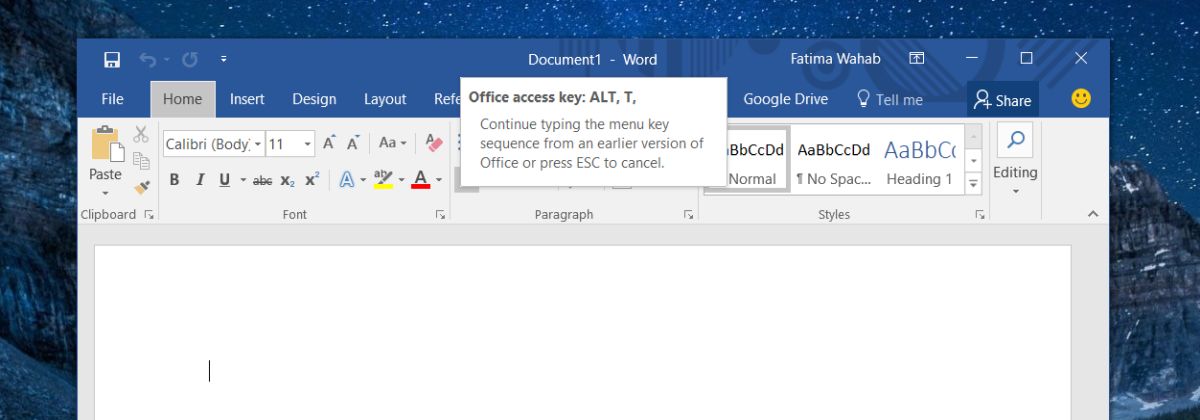
Hiermee wordt het AutoCorrectie-venster geopend. Ga naar het tabblad AutoCorrectie. Selecteer in het gedeelte Tekst vervangen terwijl u typt de optie ‘Opgemaakte tekst’. Voer in het vak Vervangen het woord of de zin in die u automatisch wilt opmaken. Het woord / de zin is hoofdlettergevoelig. Klik op Toevoegen en vervolgens op OK.
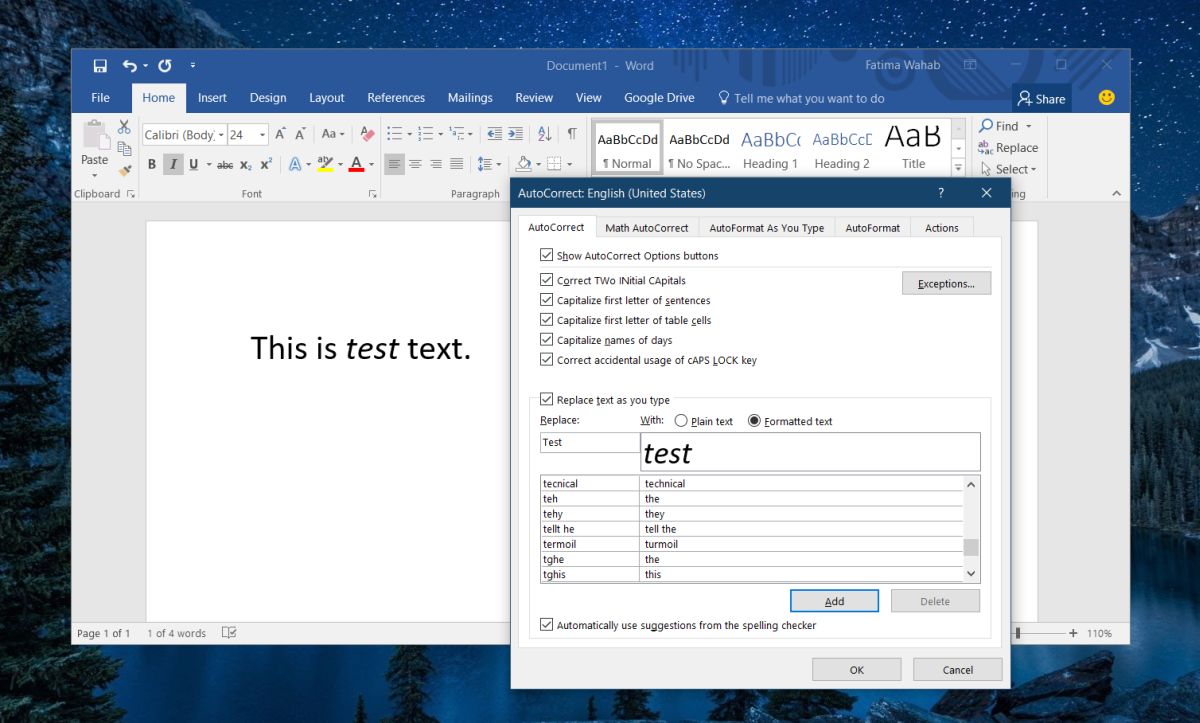
Vanaf dit punt, telkens wanneer u typtwoord of zin die u in AutoCorrectie hebt gedefinieerd, wordt deze opnieuw opgemaakt. Dit gebeurt op alle MS-bestanden, dus als u het alleen voor een bepaald document nodig hebt, verwijdert u dit item uit automatisch corrigeren als u klaar bent. Het maakt geen enkele opmaak ongedaan die al op uw document is toegepast.
Deze functie is eigenlijk tekstuitbreiding maar veelslimmer. In feite kunt u het waarschijnlijk gewoon zo laten werken, maar met extra aandacht voor de opmaak. Als u een technisch document of een onderzoeksdocument schrijft waarvoor u een strikte opmaakrichtlijn moet volgen, helpt dit om fouten te voorkomen. Als u altijd vetgedrukt of een zin wilt onderstrepen, kunt u deze kleine truc gebruiken om ervoor te zorgen dat u nooit iets mist.













Comments